В отличие от поклонников смартфонов Apple, которые пользуются тем, что предлагают, у пользователей Android всегда был и остается выбор. Кому-то нужен смартфон с максимальным временем автономной работы, а кто-то готов пожертвовать этим ради компактного корпуса, стильного дизайна — цены, наконец. Есть гаджеты, которыми получится пользоваться два–три дня без подключения к сети. Другие в режиме активного использования редко доживают даже до обеда. И первых, и вторых объединяет возможность увеличить время автономной работы без больших сложностей и хоть сколько-то значимых затрат времени.
Конечно, многим будет достаточно и дня автономной работы. Если смартфон разряжается только к глубокому вечеру, он наверняка отправляется на зарядку на всю ночь. Прибавка 3–4 часов в этом случае абсолютно бессмысленна, ведь она не даст ровным счетом ничего. Тем не менее, если речь идет про поездки любого плана (путешествия, командировки, любые личные перемещения на пару дней и больше), то вопрос увеличения времени автономной работы становится более чем актуален. Представьте, что находитесь посреди незнакомого мегаполиса, смартфон сел, куда идти — большой вопрос. Нужно было воспользоваться этими советами.
1. Используйте темные обои и темную тему
Использование темных оттенков для увеличения времени автономной работы актуально в том случае, если речь заходит о смартфонах, в которых установлены экраны, выполненные по технологии OLED. Сегодня они встречаются не только в самом высоком ценовом сегменте — ими оборудованы и вполне доступные гаджеты.
В отличие от IPS, в которых используется общая подсветка, OLED контролирует яркость каждой точки отдельно. Чем она темнее, тем меньше энергии на это расходуется. При использовании черного цвета пиксели фактически отключаются, и это дает максимальный эффект для увеличения времени автономной работы.
Как это сделать:
- открыть «Настройки», перейти в раздел параметров экрана, перевести в активное положение переключатель ночного режима — задать его активацию по времени, если это возможно;
- установить темное изображение на домашний экран смартфона с помощью галереи или настроек.
2. Ускорьте автоматическое выключение для дисплея
Если вы не заблокировали смартфон, когда прекратили им пользоваться, он выключает экран автоматически. Это может случиться как через пару минут, так и спустя несколько секунд. Конечно же, второе предпочтительней для увеличения времени работы без подключения к зарядке.
Как это сделать: открыть «Настройки», перейти в раздел параметров блокировки смартфона, развернуть меню автоматического перехода в спящий режим, выбрать наименьшее значение — 15–30 секунд будет достаточно.
3. Уменьшите яркость экрана до комфортного уровня
Многие используют максимальный уровень яркости, так как им кажется, что только с помощью него получится ощутить все прелести современной качественной матрицы. Тем не менее, это оправдано только под яркими лучами солнца — в остальных случаях ее можно понизить до половины и ниже.
Как это сделать: открыть «Настройки», перейти в раздел параметров экрана, развернуть меню яркости и опустить его до минимально комфортного уровня — можно также изменить параметры яркости через пункт управления смартфона.
4. Прекратите использовать поднятие для активации
Когда вы берете в руки современный смартфон, он обычно автоматически активирует экран, чтобы ускорить доступ к своим возможностям. Тем не менее, эта функция не исключает регулярные случайные включения, которые бесполезно разряжают и без того не самую емкую батарейку.
Как это сделать: открыть «Настройки», перейти в раздел параметров блокировки смартфона, перевести в неактивное положение переключатель пробуждения гаджета при его поднятии.
5. Выключите функцию постоянно включенного экрана
Функция постоянно включенного экрана есть почти во всех Android-смартфонах, которые используют OLED. Она дает возможность вывести показ времени и другой важной информации на черном фоне в заблокированном состоянии. Так как для отображения этого цвета подобные дисплеи просто выключают отдельные точки, энергии такая функция вроде как тратит не так уж много. Тем не менее, реальные тесты показывают, что после выключения возможности можно получить прирост времени автономной работы до нескольких десятков процентов, и
это действительно настоящий скачок.
Как это сделать: открыть «Настройки», перейти в раздел параметров постоянно включенного экрана, перевести в неактивное положение его переключатель.
6. Отключите адаптацию экрана к окружению
Многие производители используют адаптацию экрана к условиям окружающей среды. Они подстраивают баланс белого под внешнее освещение, чтобы улучшить восприятие для глаза. Постоянный анализ освещения неизбежно потребляет энергию и негативно влияет на время автономной работы.
Как это сделать: открыть «Настройки», перейти в раздел параметров экрана, развернуть меню адаптации экрана к окружению, перевести в неактивное положение его переключатель.
7. Отключите помощь Wi-Fi через сотовые сети
Подключение к интернету по Wi-Fi потребляет заметно меньше энергии, чем через сотовую сеть. Тем не менее, если скорости первого не хватает, современные смартфоны научились подключать помощника, который работает на базе второй. Если доступ к сайтам прямо сейчас не так уж важен, это лучше выключить.
Как это сделать: открыть «Настройки», перейти в раздел параметров Wi-Fi, развернуть меню помощника беспроводной сети и перевести в неактивное положение его переключатель.
8. Отключите режим двойной SIM для интернета
Современные Android-смартфоны, в которые можно установить пару SIM-карт, сегодня могут подключать мобильный интернет с дополнительной, чтобы увеличить скорости основной сети. Это полезно для повышения качества доступа к сайтам и сервисам, но губительно, когда речь об увеличении времени автономной работы.
Как это сделать: открыть «Настройки», перейти в раздел параметров мобильного интернета, перевести в неактивное положение режим одновременного использования двух SIM-карт.
9. Ограничите количество входящих уведомлений
Чтобы получить Push-уведомление, приложение держит связь с фирменным сервером разработчика или сообща работает с мощностями Google. При этом в оперативном получении информации от большинства таких программ нет большого смысла, поэтому их лучше отключить от системы, чтобы повысить «запас хода».
Как это сделать: открыть «Настройки», перейти в раздел параметров уведомлений, перевести в неактивное положение переключатели приложений, оперативное получение сообщений от которых не нужно.
10. Откажитесь от контроля использования
Многие производители уже успели ввести системы контроля использования своих смартфонов. Они следят за тем, как много часов вы проводите в социальных сетях или мессенджерах, а сколько тратите на что-то толковое. С одной стороны, они делают благое дело. С другой, ощутимо разряжают гаджеты.
Как это сделать: открыть «Настройки», перейти в раздел параметров контроля использования смартфона («Цифровое благополучие», «Экранное время», «Родительский контроль»), перевести в неактивное положение переключатель данной возможности.
11. Остановите автоматическое обновление системы
Если вы настраиваете свой смартфон на максимальное время автономной работы перед поездкой, обязательно отключите и автоматическое обновление системы. Обычно оно устанавливает апдейты ночью, чтобы не отвлекать, но загружает в любой удобный момент, что негативно сказывается на автономности
Как это сделать: открыть «Настройки», перейти в раздел обновления смартфона, перевести в неактивное положение переключатель автоматической установки апдейтов.
12. Отключите обновление контента и софта в фоне
Автоматическая синхронизация данных приложений в фоне предназначена для того, чтобы ускорить доступ к ним. Это удобно, когда розетка рядом, но критично во время борьбы за максимальное время автономной работы. Лучше ограничить число программ с обновлением информации, а можно и все отключить.
Как это сделать: открыть «Настройки», перейти в раздел параметров фонового обновления контента, перевести в неактивное положение переключатель автоматической синхронизации.
13. Удалите бесполезные виджеты с домашнего экрана
Немногие задумываются, что каждый виджет на домашнем экране представляет собой небольшое приложение, которое регулярно обновляет информацию и выполняет ряд других пользовательских задач. Чем их больше, тем быстрее разряжается аккумулятор смартфона, поэтому лучше оставить только самые важные.
Как это сделать: перейти на домашний экран и удалить все виджеты, в которых нет экстренной необходимости.
14. Отключите рекламу в операционной системе
Некоторые производители современных смартфонов используют рекламу в качестве дополнительного средства для монетизации своих мобильных устройств. Она регулярно подгружает предложения из интернета, чем негативно сказывается на времени автономной работы.
Как это сделать: воспользоваться одной из инструкций, которая объясняет, как это сделать — вот для Xiaomi и MIUI.
15. Уменьшите фоновую активность приложений
На фоне iOS операционная система Android отличается полноценной работой приложений в фоновом режиме. Это удобно, но энергозатратно. В меню настроек для разработчиков обычно есть переключатель, с помощью которого можно ограничить такую активность установленных программ.
Как это сделать: открыть «Настройки», перейти в раздел для разработчиков, установить необходимые параметры активности приложений в фоне.
16. Попробуйте встроенный режим экономии энергии
У каждого смартфона обычно есть и встроенный режим экономии энергии, алгоритм работы которого может отличаться от производителя к производителю. Чаще всего он оптимизирует энергопотребление и предлагает меры по увеличению времени автономной работы.
Как это сделать: открыть «Настройки», перейти в раздел параметров аккумулятора, активировать встроенный режим энергосбережения — обычно это также можно сделать через пункт управления смартфона.
Для особенно настырных:
17. Отключите вибрацию для уведомлений и вызовов
По умолчанию большинство смартфонов на Android используют вибрацию в качестве поддержки для режима со звуком. Тем не менее, в этом нет большого смысла, ведь пропустить сообщение или вызов вряд ли получится и без этого. Другое дело — беззвучный режим, но это совсем не та история.
Как это сделать: открыть «Настройки», перейти в меню параметров звука и вибрации, перевести в неактивное положение переключатель использования тактильных сигналов при звонке.
18. Обрежьте все возможные системные звуки
Дополнением для интерфейса Android обычно выступают звуки. В зависимости от оболочки, которая натянута поверх операционной системы, они могут быть приятными и не очень, полезными и не сильно. В любом случае, глобального смысла в них нет, поэтому их можно принести в жертву в угоду автономности.
Как это сделать: открыть «Настройки», перейти в меню параметров звука и вибрации, перевести в неактивное положение переключатели всех системных звуков.
19. Отключите тактильные сигналы для интерфейса
Кроме звукового в системе обычно есть и тактильное сопровождение действий. Его приятно использовать на смартфонах, в которые установили дорогие вибромоторчики — что-то вроде Taptic Engine, который используется в актуальных моделях iPhone. В противном случае отдача ощущается так себе.
Как это сделать: открыть «Настройки», перейти в меню параметров звука и вибрации, перевести в неактивное положение переключатели всех системных тактильных сигналов.
20. Активируйте режим «Не беспокоить» на ночь
С помощью данного режима получится заглушить нежелательные уведомления, что будет особенно полезно, ночью во время сна. Более того, его использование также позитивно скажется на времени автономной работы, ведь смартфон не будет регулярно включать экран, чтобы оповестить вас о чем-либо.
Как это сделать: открыть «Настройки», перейти в раздел параметров звуков и вибрации, развернуть меню режима «Не беспокоить», перевести в активное положение переключатель режима — настроить его автоматические использование, если возможно.
Подводя итоги: а есть ли во всем этом смысл
Да, все описанные выше манипуляции действительно увеличат время автономной работы смартфона на Android. Например, Xiaomi Mi 9 в относительно активном режиме эксплуатации уверенно держится до позднего вечера только при использовании указанных параметров. Иначе — не доживает даже до конца рабочего дня.
- Аниме — причина, по которой нельзя переходить с Android на iOS. Убедился лично
- Как отключить вибрацию на клавиатуре Android. Не будет раздражать
- Как отключить безопасный режим на телефоне с Android за 10 секунд
- Как отключить автоматическое обновление приложений на Android за 30 секунд
- Как отключить Т9 на Android: автозамена клавиатуры не будет докучать
Загрузить PDF
Загрузить PDF
Из этой статьи вы узнаете, как продлить время автономной работы iPhone, Android или обычного телефона (не смартфона). На смартфоне же вы сможете определить, какие приложения и службы используют бо́льшую часть заряда аккумулятора, чтобы реже их открывать.
-

1
Выключайте телефон. Но только в том случае, если он будет оставаться выключенным несколько часов, поскольку процесс выключения или включения телефона потребляет много энергии. Вероятно, это самый действенный способ сохранить заряд аккумулятора между зарядками. Если вы не собираетесь отвечать на звонки ночью или в свободное время — просто выключите его.
-

2
Уменьшите яркость экрана и время активности. Будь то смартфон под управлением Android или iPhone, эти устройства используют больше заряда батареи, когда экран включен, особенно на высокой яркости. Если батарея разряжена, постарайтесь реже проверять экран в дороге, не смотрите видео и держитесь подальше от игр и приложений с множеством анимированных элементов.[1]
Если вам все же понадобится взглянуть на экран, снизьте яркость, чтобы сэкономить заряд аккумулятора.- Чтобы уменьшить яркость на смартфоне, смахните пальцем вниз на рабочем столе (Android) или откройте Пункт управления (iPhone) и сдвиньте ползунок яркости влево или вниз, пока экран не потускнеет.
- Используйте черный фон, если у вас AMOLED-экран. Он потребляет меньше заряда, потому что экраны AMOLED подсвечивают только пиксели, необходимые для изображения. А если изображение полностью черное, то пиксели не будут «гореть».
- В моменты простоя экран телефона будет отключаться через определенное время. Уменьшите время активности экрана смартфона, прочитав статью «Как изменить время автоблокировки экрана на iPhone».
- Если у вас iPhone, отключите функцию «Поднятие для активности», чтобы экран не включался всякий раз, когда вы будете его поднимать. Этот параметр находится в разделе меню Настройки > Экран и яркость.
-

3
Отключайте Bluetooth, Wi-Fi и/или GPS. Даже когда они не используются, эти сервисы расходуют заряд батареи. Работающий Bluetooth расходует заряд аккумулятора, даже если вы не подключены к сети, а при включенном Wi-Fi ваш телефон постоянно ищет доступные точки доступа.
- Чтобы отключить Bluetooth или Wi-Fi, смахните пальцем вниз на рабочем столе (Android) или откройте Пункт управления (iPhone) и коснитесь Bluetooth (иконка приложения выглядит как повернутая боком бабочка) или Wi-Fi (значок приложения имеет вид трех изогнутых линий в форме куска пирога).
- Поищите в интернете информацию об отключении служб геолокации, чтобы узнать, как отключить GPS на телефоне.
- Если у вас обычный телефон, а не смартфон, поищите, как отключить эти службы, в настройках.
-

4
Используйте режим полета, когда нет необходимости в постоянном подключении к интернету. Если вы находитесь в зоне, где слабый сигнал или его нет совсем, включайте режим полета, пока не вернетесь к более качественному покрытию. В режиме полета блокируется использование мобильного трафика и телефонной связи, но остается доступ к Wi-Fi.
- Чтобы включить режим полета, смахните пальцем вниз на рабочем столе (Android) или откройте Пункт управления (iPhone) и коснитесь иконки в виде самолета.
-

5
Включите режим энергосбережения, если батарея разряжена. Если у вас заканчивается заряд аккумулятора, включите специальный режим на Android или iPhone, чтобы выиграть немного времени. Чтобы узнать, как это сделать, обратитесь к разделу «Включение режима энергосбережения на Android» или «Включение режима энергосбережения на iPhone».
-

6
Отключите вибросигнал. При первой возможности переведите телефон в бесшумный режим или используйте только звуковой сигнал. Вибрации используют больше заряда, чем мелодия звонка.
-

7
Пользуйтесь камерой умеренно. Если вы знаете, что не сможете подзарядить телефон какое-то время, не используйте камеру, особенно функцию вспышки. Съемка со вспышкой очень быстро разрядит аккумулятор.
-

8
Сократите длительность звонков. Как часто раз вы слышали по телефону фразу: «Кажется, у меня зарядка закончилась», а затем еще несколько минут продолжали разговор? Иногда разряженный аккумулятор является лишь поводом, чтобы завершить разговор, но если вам действительно нужно сэкономить заряд, ограничьте длительность звонков.
-

9
Следите за тем, чтобы батарея не перегревалась. Батареи хватит на более долгое время, если она будет работать при комнатной температуре, поскольку ничто не расходует ее так, как длительное воздействие высоких температур. Хотя контролировать погоду невозможно, постарайтесь не оставлять телефон на приборной панели авто или под палящим солнцем. Кроме того, не носите его в кармане, где он будет нагреваться от температуры тела. Не забывайте проверять батарею во время зарядки. Если она покажется чересчур горячей, возможно, ваше зарядное устройство неисправно.
-

10
Заряжайте аккумулятор правильно. Используйте правильное зарядное устройство для своего телефона, чтобы избежать некорректной зарядки. Пользуйтесь фирменным зарядным устройством, а не станцией подзарядки.
- Никель-металлогидридные (NiMH) аккумуляторы (стандартные для обычных телефонов) нагреваются во время зарядки, если не использовать специальное устройство для медленной зарядки. Если в телефоне используется никель-металлогидридный аккумулятор, не беспокойтесь о нагреве во время зарядки, если только аккумулятор не станет настолько горячим, что к нему нельзя будет притронуться.
- Не заряжайте аккумулятор автомобильным зарядным устройством, если внутри салона автомобиля стоит жара. Подождите, пока автомобиль остынет, прежде чем подключить телефон.
Реклама
-

1
Откройте «Настройки» Android

. Самый простой способ это сделать — опустить панель уведомлений из верхней части рабочего стола и коснуться значка в виде шестеренки в правом верхнем углу.
- Этот метод позволит вам узнать, какие приложения используют бо́льшую часть заряда батареи. Как только вы узнаете, какие приложения потребляют больше всего энергии, открывайте их не так часто (или вообще удалите).
- Поскольку все модели Android имеют разную конфигурацию, названия меню могут отличаться от представленных в статье.
-

2
Прокрутите вниз и коснитесь Батарея. Здесь вы увидите текущий уровень заряда батареи (и на сколько его хватит).[2]
-

3
Коснитесь меню ⋮ в правом верхнем углу экрана.
-

4
Нажмите Потребление энергии. Если этой опции нет, коснитесь иконки в виде батареи.
-

5
Узнайте, какие приложения используют больше всего заряда. Вы увидите список приложений и процент заряда, который они израсходовали с момента последней полной зарядки.
- Коснитесь приложения, чтобы увидеть более подробную информацию о том, как приложение расходует заряд. Для некоторых приложений будет доступна опция включения фонового ограничения, которая гарантирует, что приложение не будет расходовать заряд, если оно не открыто на экране.
- Если вы хотите вернуться к списку служб и приложений, снова коснитесь меню в виде трех точек и выберите Показать полное использование устройства.
Реклама
-

1
Откройте «Настройки» iPhone

. Коснитесь иконки в виде шестеренки на рабочем столе или в отдельной папке.
- Этот метод позволит вам узнать, какие приложения используют бо́льшую часть заряда аккумулятора iPhone. Как только вы узнаете, какие приложения потребляют больше всего энергии, открывайте их не так часто (или вообще удалите).
- Используйте этот метод для проверки общего состояния батареи iPhone (iPhone 6/SE и более новых версий).
-

2
Прокрутите вниз и коснитесь Аккумулятор в третьей группе настроек.
-

3
Прокрутите вниз, чтобы просмотреть данные об уровне заряда аккумулятора. Вы увидите график, показывающий активность аккумулятора за последние 24 часа. Коснитесь «Последние 10 дней», чтобы увидеть график за более длительный период времени.
-

4
Прокрутите вниз, чтобы просмотреть использование аккумулятора по приложениям. Под заголовком «Использование аккумулятора» находится список приложений и их процентное соотношение. Проценты показывают, сколько заряда аккумулятора было использовано этим приложением за последние 24 часа (или 10 дней, если вы переключили режим отображения в предыдущем шаге).
- Коснитесь иконки Показать активность над столбцом процентных значений, чтобы отобразить, сколько времени приложение использовало аккумулятор за выбранный период времени. Так вы узнаете, как долго каждый сервис работал в активном или фоновом режиме.
-

5
Коснитесь Состояние аккумулятора, чтобы проверить состояние батареи. Если у вас iPhone 6, SE или более поздняя версия, эта опция будет расположена над графиком (и под режимами батареи).
- Проверьте параметр «Максимальная емкость», чтобы узнать текущее значение емкости аккумулятора. На новых iPhone это значение должно быть на уровне 100 %, но со временем оно будет уменьшаться. Чем ниже опустится максимальная емкость, тем чаще вам придется заряжать iPhone. Как только емкость аккумулятора станет слишком низкой, на экране появится предупреждение о необходимости замены аккумулятора.[3]
- Проверьте параметр «Пиковая производительность», чтобы узнать, работает ли iPhone с пониженной производительностью из-за снижения максимальной емкости. Когда батарея достигнет конца своего жизненного цикла, iPhone автоматически перейдет в режим низкой производительности, чтобы продлить срок его службы еще на некоторое время.
Реклама
- Проверьте параметр «Максимальная емкость», чтобы узнать текущее значение емкости аккумулятора. На новых iPhone это значение должно быть на уровне 100 %, но со временем оно будет уменьшаться. Чем ниже опустится максимальная емкость, тем чаще вам придется заряжать iPhone. Как только емкость аккумулятора станет слишком низкой, на экране появится предупреждение о необходимости замены аккумулятора.[3]
-

1
Откройте «Настройки» Android

. Самый простой способ сделать это — опустить панель уведомлений из верхней части рабочего стола и коснуться значка в виде шестеренки в правом верхнем углу.
- Этот метод позволит продлить время работы аккумулятора, чтобы вы успели воспользоваться зарядным устройством.
-

2
Прокрутите вниз и коснитесь Батарея.
-

3
Коснитесь Режим энергосбережения под заголовком «Управление питанием».
-

4
Сдвиньте переключатель в положение «Вкл.»

в верхней части меню. При включенном режиме энергосбережения Android будет работать с определенными ограничениями, чтобы сохранить оставшийся заряд батареи. Затронуты будут следующие функции:[4]
- Вибрация и тактильная обратная связь будут отключены.
- Службы геолокации, а также другие приложения и службы, работающие в фоновом режиме, будут приостановлены. Приложения, которые синхронизируются в фоновом режиме (электронная почта и социальные сети), не будут обновляться, пока вы их не откроете.
- В режиме энергосбережения снижается вычислительная мощность, поэтому Android может работать медленнее, чем обычно.
Реклама
-

1
Откройте «Настройки» iPhone

. Вы найдете это приложение на рабочем столе или в отдельной папке.
- Этот метод позволит продлить время работы аккумулятора, чтобы вы успели воспользоваться зарядным устройством.
- При переходе в режим энергосбережения индикатор батареи в верхней части экрана станет желтым.
-

2
Прокрутите вниз и коснитесь Аккумулятор в третьей группе настроек.
-

3
Сдвиньте переключатель «Режим энергосбережения» в положение «Вкл.»

. Пока переключатель окрашен в зеленый цвет, iPhone будет работать в режиме ограниченной функциональности, чтобы продлить время работы аккумулятора. Затронуты будут следующие функции:[5]
- Функция автоблокировки уменьшится до 30 секунд.
- Приложения, которые синхронизируются в фоновом режиме (электронная почта и социальные сети), не будут обновляться, пока вы их не откроете.
- Будут отключены некоторые визуальные анимации.
- «Эй, Сири» перестанет работать.
-

4
Добавьте режим энергосбережения в Пункт управления (необязательно). Если вы хотите в дальнейшем иметь возможность быстро включать и выключать режим энергосбережения, добавьте его в Пункт управления (меню, которое появляется, если провести пальцем снизу-вверх по рабочему столу):
- Откройте Настройки.
- Прокрутите вниз и коснитесь Пункт управления (в третьей группе настроек).
- Коснитесь Настроить элементы управления.
- Прокрутите вниз и коснитесь + рядом с Режимом энергосбережения. Теперь, если вы откроете Пункт управления, в нижнем ряду появится иконка батареи, которая при касании позволит включать или выключать режим энергосбережения.
Реклама
Советы
- Вам не нужно выключать телефон, чтобы зарядить его. Большинство зарядных устройств обеспечивают достаточную мощность, чтобы одновременно заряжать телефон и поддерживать его работоспособность. Это никак не повлияет на длительность зарядки.
- Как бы вы ни старались продлить срок службы батареи, со временем она перестанет работать. Когда это произойдет, отнесите ее на переработку производителю или верните обратно в магазин. Если ее нельзя переработать или вы просто хотите купить новую батарею, позаботьтесь об утилизации старой, отдав ее производителю, поставщику или передав в центр утилизации. В некоторых магазинах электроники можно найти коробки для старых батареек и аккумуляторов.
- мАч, или миллиампер-час, — это внесистемная единица измерения электрического заряда. Чем больше это значение у батарей с одинаковым напряжением, тем выше емкость батареи и тем дольше телефон будет держать заряд.
- Выключайте экран телефона сразу после совершения звонка.
- Не оставляйте телефон на солнце. Длительный контакт телефона с солнечными лучами может повлиять на срок службы аккумулятора, поэтому постарайтесь не оставлять телефон надолго под воздействием солнечных лучей.
Реклама
Об этой статье
Эту страницу просматривали 178 726 раз.
Была ли эта статья полезной?
Важно! Некоторые действия, описанные в этой статье, можно выполнить только на устройствах с Android 13 или более поздней версии. Подробнее о том, как узнать версию Android…
Ниже вы найдете рекомендации, которые помогут продлить время работы устройства от батареи.
Примечание. Время работы от батареи зависит от типа устройства. Подробную информацию о вашем телефоне или планшете можно найти на сайте службы поддержки производителя.
Рекомендации по настройке энергосбережения
В зависимости от вашего устройства вы можете:
- уменьшить время ожидания;
- уменьшить яркость экрана;
- включить автоматическую регулировку яркости;
- отключить звук и виброотклик клавиатуры;
- ограничить работу приложений, которые расходуют много энергии;
- включить адаптивное энергопотребление;
- удалить с устройства неиспользуемые аккаунты;
- включить тёмную тему.
Узнать, как изменить эти настройки, можно на сайте службы поддержки производителя.
Как увеличить срок службы батареи
Используйте зарядное устройство из комплекта
Другие адаптеры питания могут заряжать слишком медленно, не заряжать совсем, а также повредить устройство или батарею. За подробной информацией о зарядном устройстве обратитесь к производителю.
Не нагревайте устройство
Избегайте перегрева телефона, особенно когда батарея полностью заряжена. Горячая батарея разряжается гораздо быстрее, даже если вы не пользуетесь устройством, и подвергается риску повреждения.
Заряжайте устройство по мере необходимости
Не нужно дожидаться, когда телефон полностью разрядится или зарядится. Вы можете подзарядить его в любой момент. Мы рекомендуем время от времени разряжать батарею до уровня ниже 10 %, а затем ставить устройство на зарядку на всю ночь.
Как продлить время работы батареи
Включите режим энергосбережения
На некоторых телефонах Android доступен режим энергосбережения, который помогает продлить время работы от батареи. Чтобы узнать, есть ли этот режим на вашем устройстве, посетите сайт службы поддержки производителя.
Как вручную включить режим энергосбережения
- Откройте настройки телефона.
- Нажмите Батарея
Режим энергосбережения.
- Настройте расписание или автоматическое отключение.
Примечание. Если режим энергосбережения включен, он активирует тёмную тему и ограничивает или отключает фоновые процессы, поэтому некоторые визуальные эффекты, определенные функции, сетевые подключения и приложения могут работать медленнее.
Избегайте интенсивного использования экрана
Чтобы продлить время работы устройства без подзарядки, не следует:
- надолго включать навигацию;
- смотреть видео;
- запускать игры с насыщенной графикой.
Избегайте постоянной передачи данных по сети
Чтобы продлить время работы устройства без подзарядки, не следует:
- использовать телефон в качестве модема (точки доступа);
- включать GPS на продолжительное время;
- транслировать видео и музыку;
- говорить по телефону во время движения (например, в автомобиле).
Ограничьте действия, которые связаны с обработкой большого количества данных
Чтобы продлить время работы устройства без подзарядки, не следует:
- часто пользоваться камерой;
- запускать игры с высокой интерактивностью;
- подолгу пользоваться приложениями.
Ограничьте обмен данными и геолокацию
- Если вам не нужна мобильная сеть, переведите устройство в режим полета
.
- Используйте Wi-Fi вместо мобильного Интернета.
- Отключите Bluetooth.
- Запретите доступ к геоданным. Обратите внимание, что это может помешать работе некоторых приложений и функций.
Что делать, если не удается устранить неполадки с батареей
Перезагрузите телефон
- На большинстве телефонов для этого нужно нажать кнопку питания и удерживать ее около 30 секунд – пока телефон не перезапустится.
- При необходимости нажмите «Перезапустить»
.
Проверьте наличие обновлений Android
- Откройте приложение «Настройки» на телефоне.
- Прокрутите экран вниз и нажмите Система
Обновление системы. При необходимости сначала нажмите О телефоне или О планшете.
- Вы увидите статус обновления. Следуйте инструкциям на экране.
Проверьте наличие обновлений приложений
- Откройте приложение Google Play
.
- В правом верхнем углу экрана нажмите на значок профиля.
- Выберите Управление приложениями и устройством.
- В разделе «Доступны обновления» выберите нужные приложения или обновите все.
Сбросьте настройки
Обратитесь к производителю устройства
Если устранить проблему не удалось, посетите сайт службы поддержки своего оператора связи или производителя устройства.
Эта информация оказалась полезной?
Как можно улучшить эту статью?
За последние несколько лет мы уже привыкли к тому, что батарея в телефоне садится очень быстро и нам приходится часто ее заряжать, хотя в теории, по утверждению производителей, смартфон может проработать несколько сотен часов.
График 1. Максимальная продолжительность работы топовых мобильных устройств
Сотни часов работы – это только до того момента, как вы берете смартфон в руки и активируете его. На практике же все обстоит иначе, и хорошо, если получается «выжать» из телефона до 20 часов использования.
График 2. Реальное время работы популярных смартфонов в режиме разговора
В понятие «режим разговора» входит не только непосредственно сам разговор, но и любой вид активного использования (просмотр веб-страниц, общение через текстовые сообщения).
Но даже эти цифры являются завышенными производителями смартфонов, которые проводят эксперименты в условиях, далеких от реальной жизни. Именно поэтому даже новенький Samsung Galaxy S6 или iPhone 6 может разрядиться уже к обеду.
Имея всё это в виду, мы собрали данные по сети и выделили 15 способов, которые действительно помогут пользователям сохранить заряд аккумулятора, а также развеяли несколько мифов, связанных с этим. Рассмотрим их все по порядку.
Примечание: Список способов сохранения батареи охватывает только устройства на базе Android и iOS (простите, владельцы WindowsPhone).
1. Начните с удаления приложений, которые вы не использовали уже длительное время
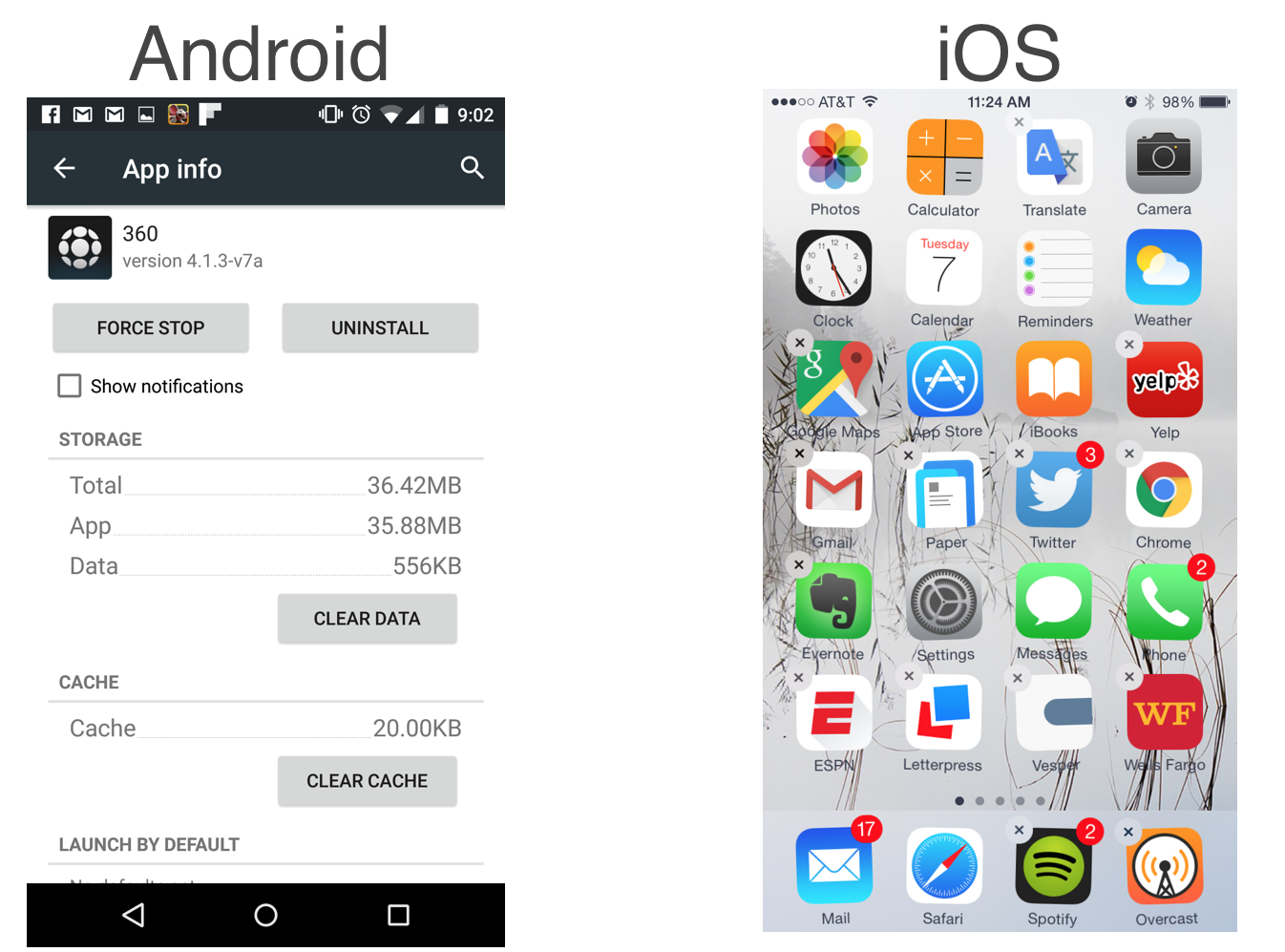
Как мы увидим позже, многие приложения, работая в фоновом режиме, могут отслеживать ваше местоположение и отправлять различные уведомления, чем невероятно истощают батарею. Если некоторые из них реально использовались вами в последний раз еще несколько месяцев назад (а то и лет), то лучшим решением будет просто удалить их из девайса.
Для Android нужно перейти в Настройки ® Приложения. Затем выбрать ненужные и нажать Удалить.
Для iOS нужно нажать на иконку приложения и удерживать несколько секунд, а затем нажать на крестик в верхнем левом углу. (Обратите внимание, что некоторые стандартные приложения удалить с iOS невозможно.)
2. Отключите фоновые данные несущественных приложений
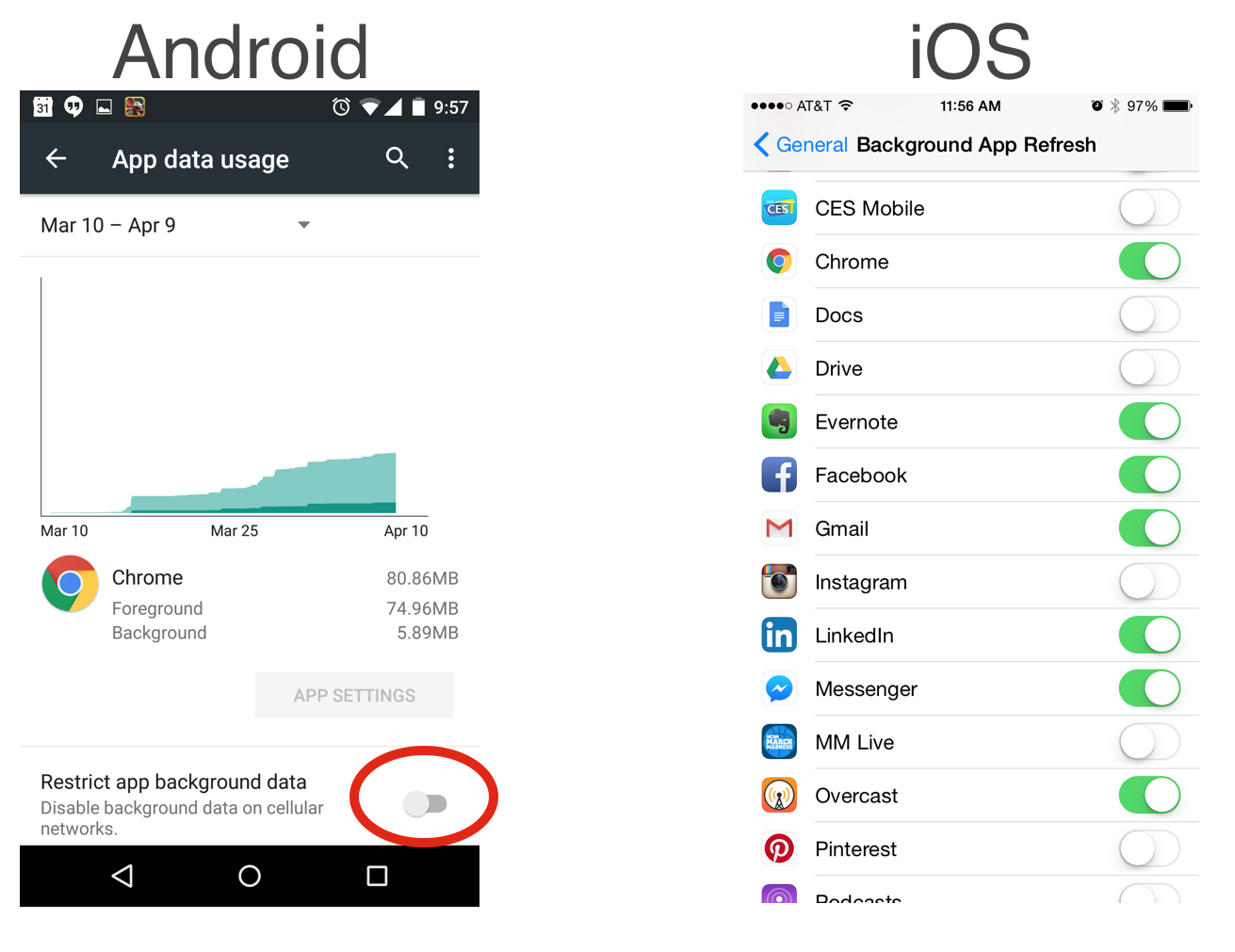
Настройки фоновых данных для Android и iOS
Существуют приложения, работающие практически всегда в фоновом режиме, даже если вы их не используете. Конечно, это оправданно для электронной почты или социальных сетей, где важно узнавать обо всех уведомлениях мгновенно. Однако всяческие заметки, игры и даже музыкальный плеер также постоянно нещадно «пожирают» ресурсы батареи.
На прошивке iOS можно отключить фоновые данные по конкретным приложениям. Нужно зайти в Настройки ® Общие ® Обновление фоновых данных и выключить ненужные.
На телефоне с Android можно «ограничить» фоновые данные для каждого отдельного приложения. Зайдите в Настройки ® Использование данных ® выберите приложение ® прокрутите до конца списка, чтобы ограничить получение уведомлений по сотовой сети.
3. Не нужно постоянно закрывать все приложения
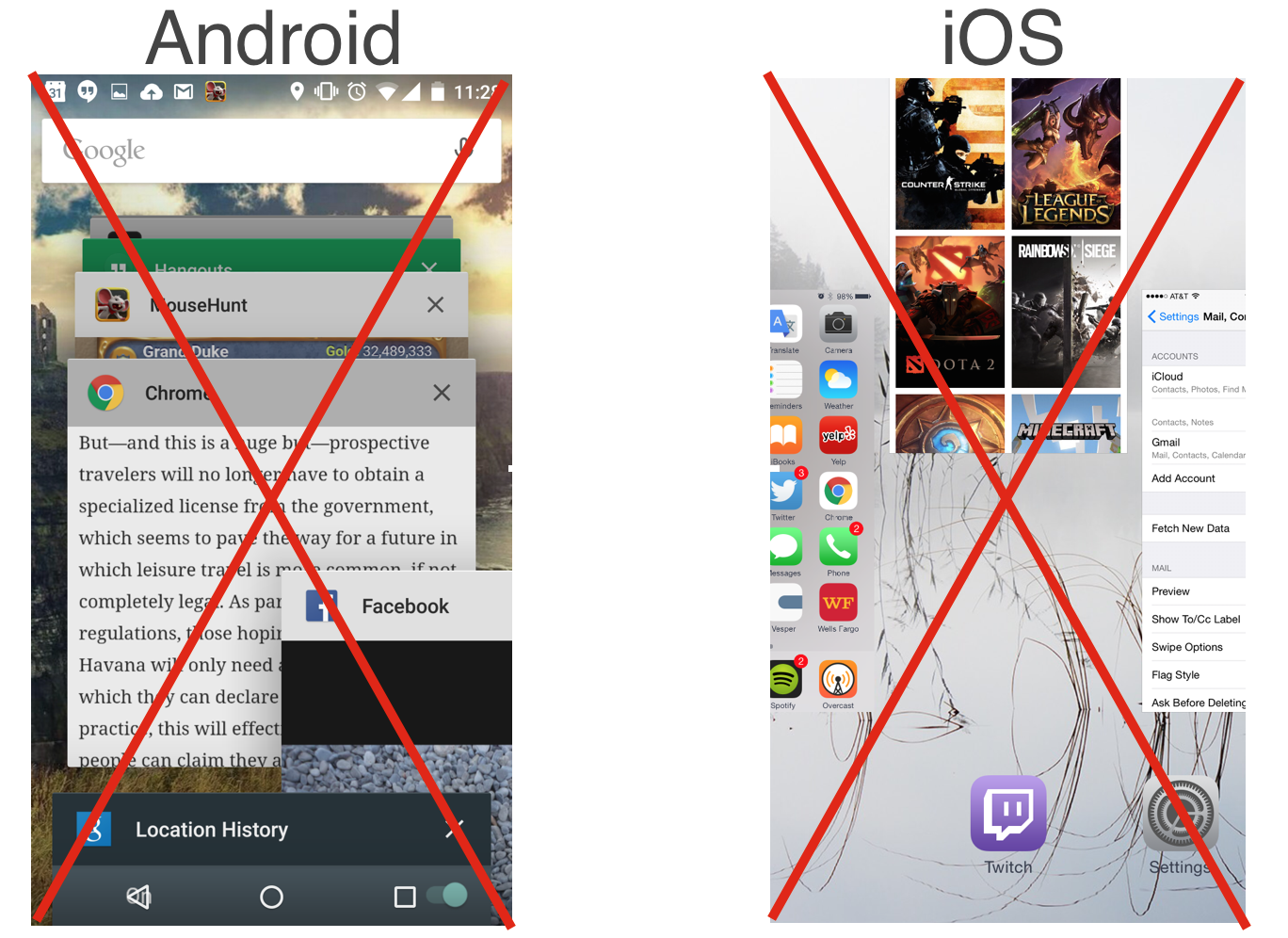
Закрытие приложений на Android и iOS
В течение многих лет закрытие всех приложений было самым популярным способом экономии заряда батареи на смартфоне. Как ни странно, на практике все получается несколько иначе. Оказывается, на процесс открытия приложения из фонового режима тратится намного меньше энергии, чем на его повторный запуск. Это как глушить мотор автомобиля на каждом светофоре. Так что если вы заходите в приложение хотя бы несколько раз в день, то не нужно беспокоиться о его постоянном закрытии/открытии – ваш телефон позаботится об этом за вас.
4. Отключите уведомления для большинства приложений
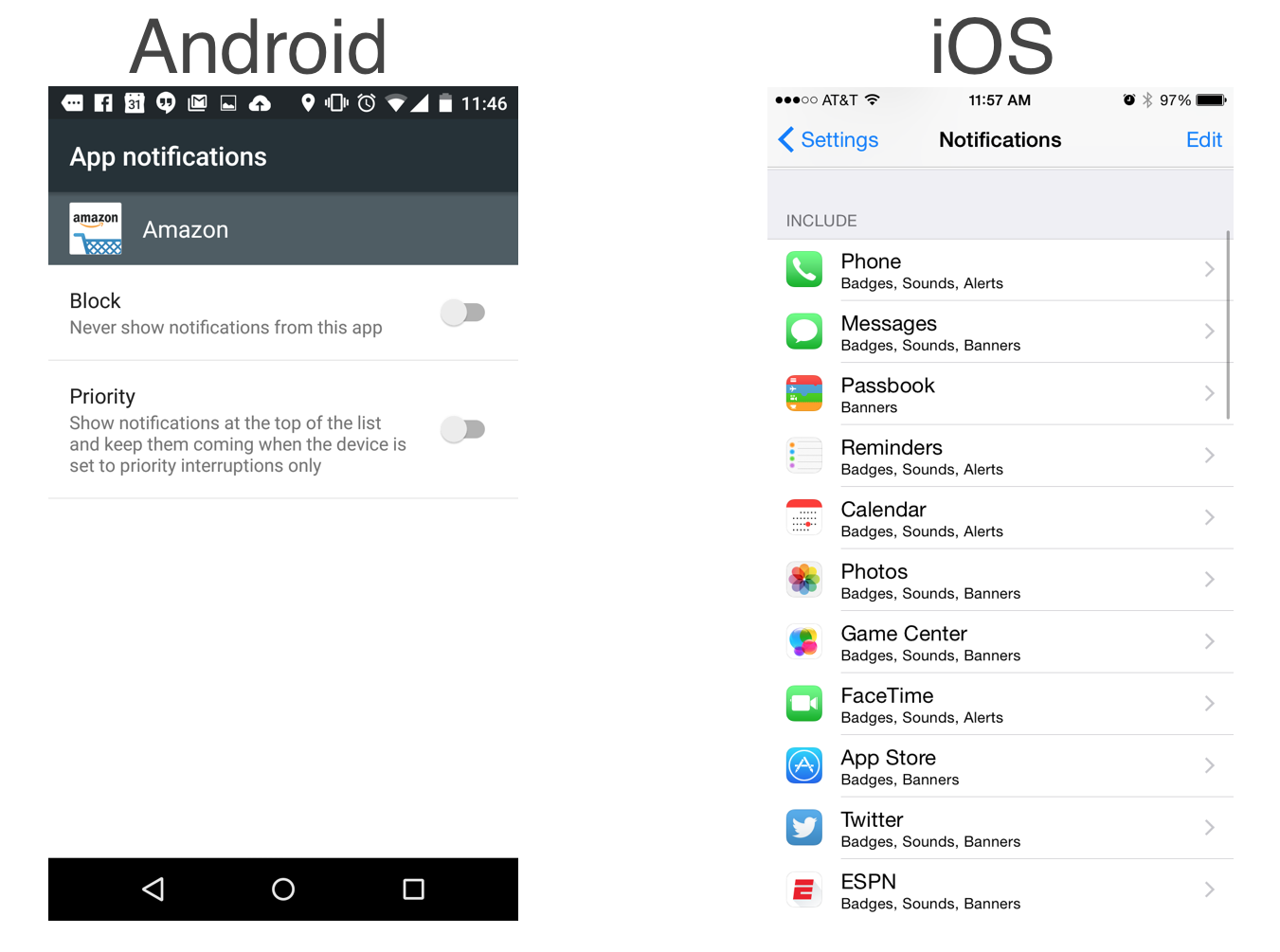
Отключение уведомлений на iOS и Android
Установленные приложения постоянно присылают на ваш телефон множество ненужных уведомлений. Пора это прекратить. На устройствах iOS необходимо зайти в Настройки ® Уведомления и отключить их для всех приложений, кроме самых важных. Чем меньше их будет, тем лучше.
На смартфоне Android путь таков: Настройки ® Звуки и Уведомления ® Уведомления приложений ® далее можно полностью блокировать уведомления от отдельных приложений или настроить приоритетные фильтры, чтобы получать их меньше в целом.
5. Настройте более длинный интервал для проверки электронной почты
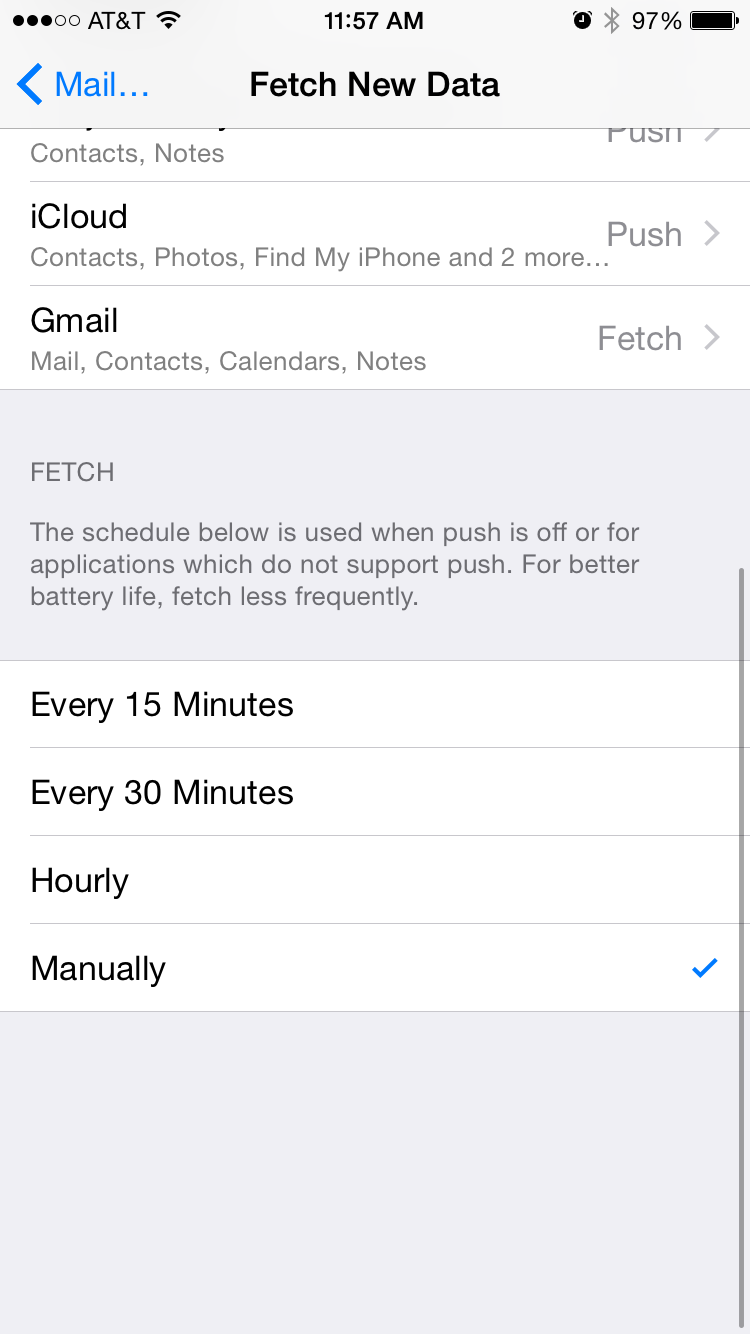
Выбор режима для проверки электронной почты на iOS
Электронная почта всегда была одним из самых крупных потребителей энергии смартфона. К счастью, сейчас заряд расходуется только тогда, когда приходит новое сообщение, но иногда их приходит слишком много в течение дня (виной тому всевозможные рассылки и спам).
Первым решением будет выставить более длинный интервал для автоматической проверки обновлений (скажем, 30 минут). Вторым – включить проверку только в ручном режиме.
На iOS нужно перейти в Настройки ® Почта, Контакты, Календари ® Новые данные ® выбрать нужную частоту.
6. Отключите сервисы определения местоположения
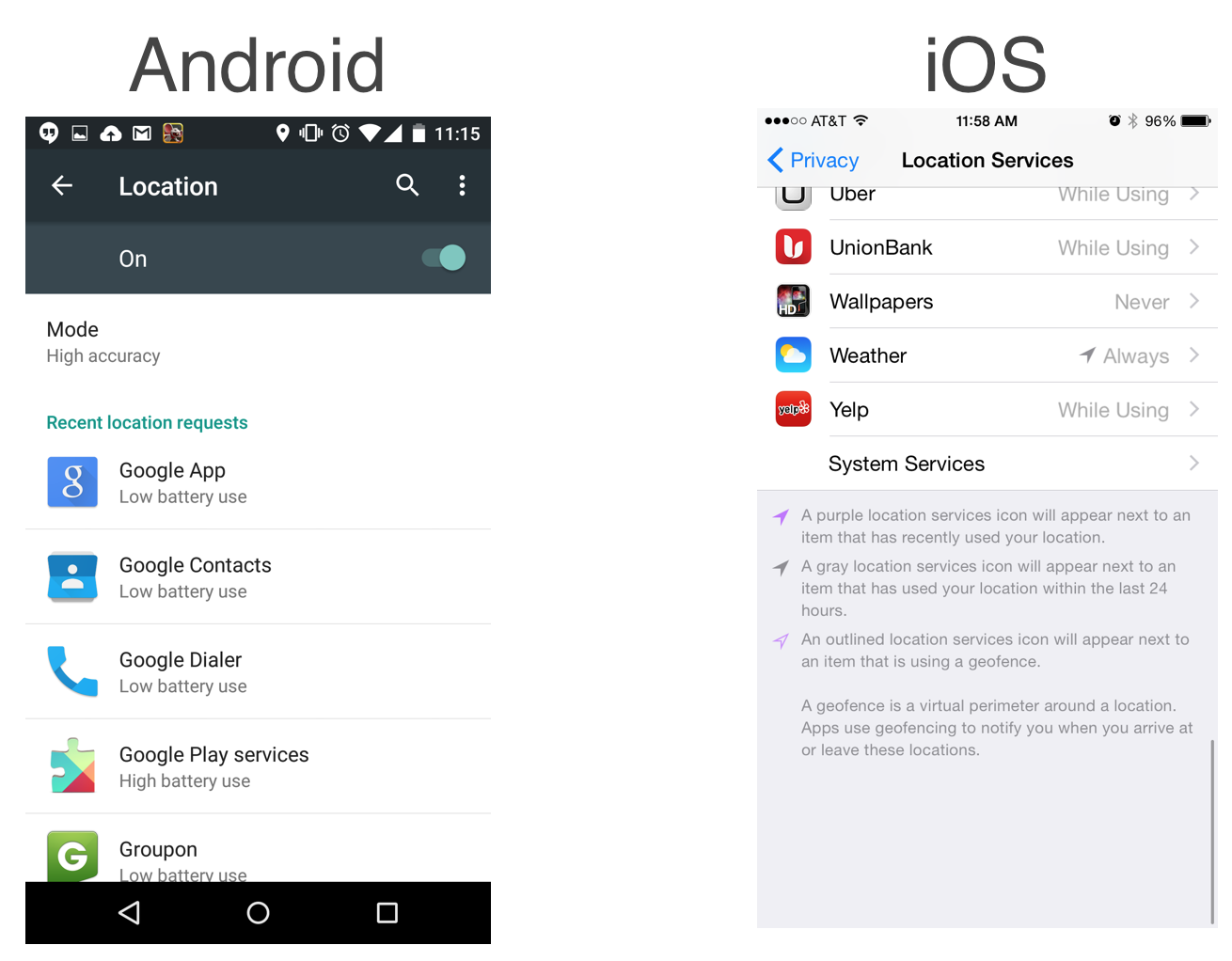
Настройки местоположения на Android и iOS
Так же как и фоновые данные и уведомления, сервисы определения местоположения тихонько себе расходуют заряд аккумулятора. GPS-навигация – это, конечно, здорово, но только не тогда, когда у вас ограниченный доступ к электросети. Однако на GPS все не заканчивается – есть еще и такие приложения, как Facebook или Instagram, предлагающие такой же сервис. Если вы больше дорожите батареей, чем гео-тегами, отключите эти сервисы без промедления.
Для этого на девайсе iOS нужно зайти в Настройки ® Защита личных данных ® Сервисы определения местоположения ® выключить их все вместе или же по одному.
На Android зайти в Настройки ® Общие ® Местоположение ® выключить отчетность. (Имейте в виду, что приложение Карты будет спрашивать у вас разрешение временно включить отчетность обратно, когда вы будете использовать функции навигации.)
7. Выключите автоматическую настройку яркости и слегка затемните экран
Если первые шесть шагов не решили проблему разряжения батареи, пришло время для более радикальных действий. Вам, вероятно, нравится смотреть на свой примерно 5,5-дюймовый экран с огромным разрешением на полной яркости, но это крайне вредно для аккумулятора.
Попробуйте слегка уменьшить яркость экрана, и уже через час использования вы будете удивлены, насколько быстро и хорошо адаптируются к ней ваши глаза, а картинка не является такой уж тусклой, как сначала.
Для этого на iOS найдите Настройки ® Дисплей и Яркость ® отключите автоматическую настройку ® немного уберите яркость, используя ползунок.
На Android практически так же: Настройки ® Дисплей ® отключение автоматической настройки яркости ® регулировка яркости.
8. Выключите вибрацию
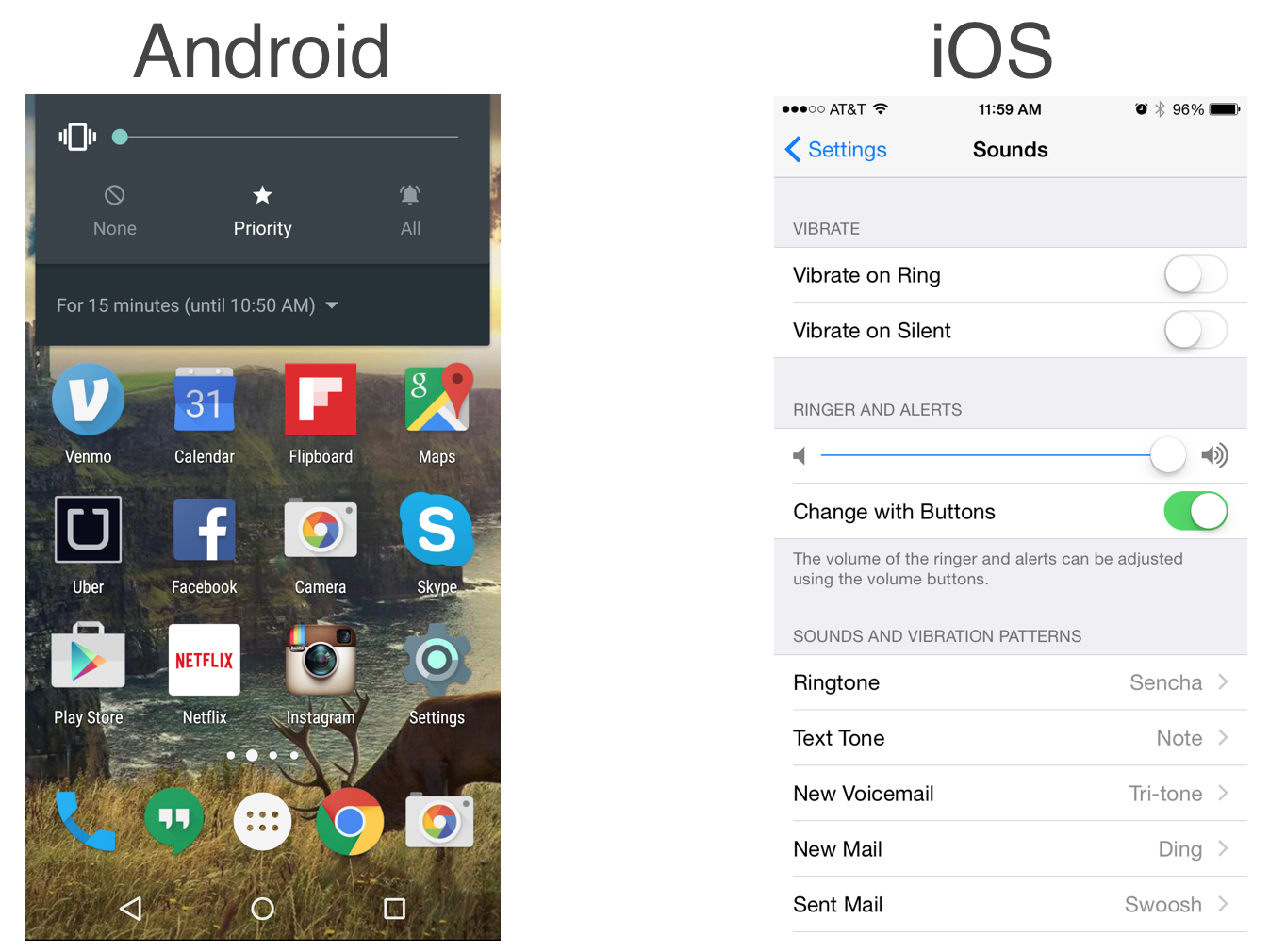
Настройки вибрации на Android и iOS
Чтобы «выжать» из батареи своего телефона максимум, рекомендуем полностью отключить на нем вибрацию. Это совсем просто:
1) для iOS Настройки ® Звуки ® выключить два переключателя в верхней части меню;
2) для Android используйте переключатель громкости, чтобы отключить звонок, и вы увидите всплывающее меню в верхней части экрана ® здесь вы можете либо выключить все уведомления, либо оставить приоритетные.
9. Включите короткий интервал для автоблокировки экрана
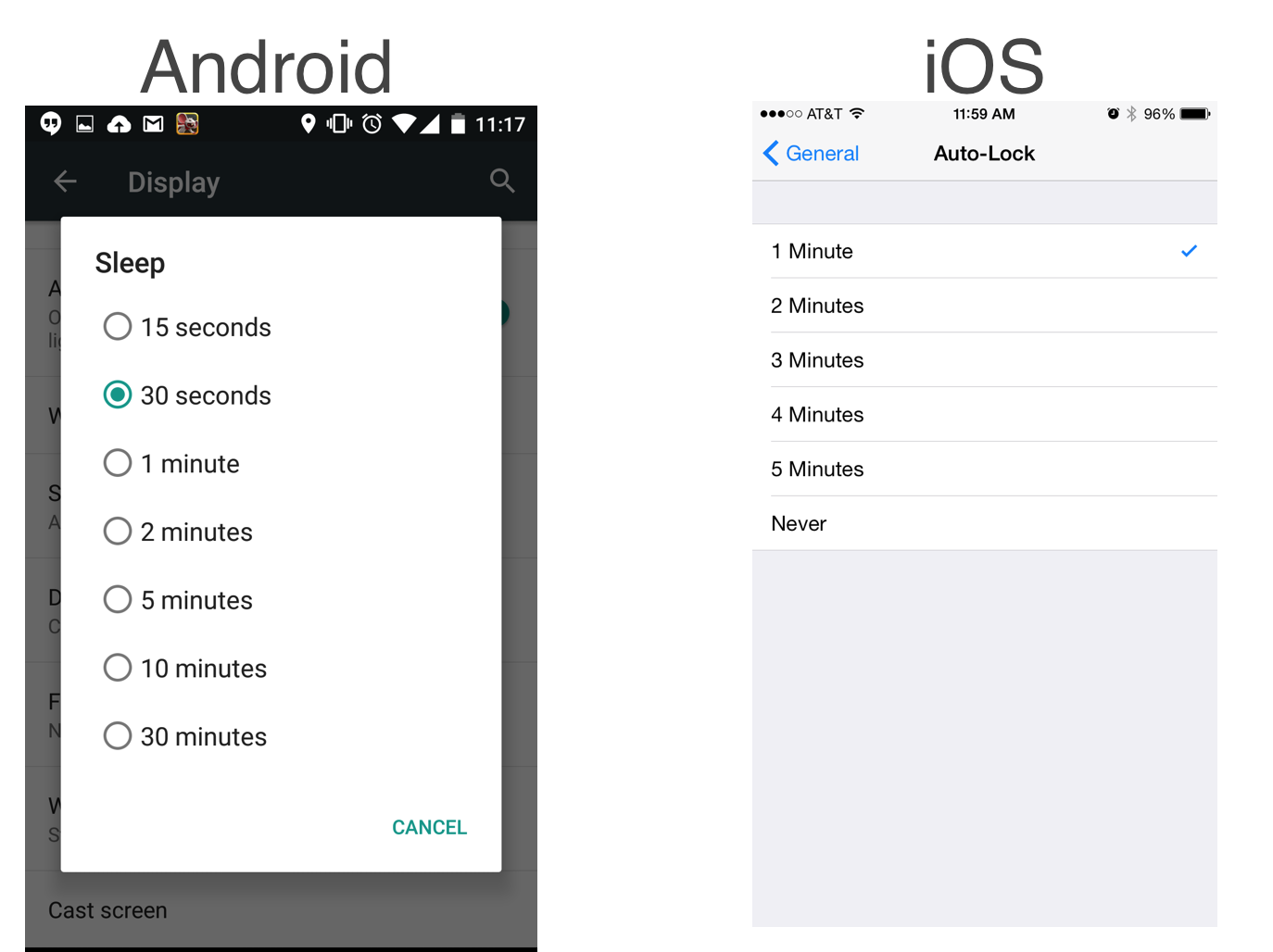
Настройки режима Сна и автоблокировки на Androidи iOS
Дисплей закономерно потребляет львиную долю заряда. Решением является настройка короткого время ожидания активности экрана. Установите это время на 1 минуту или даже 30 секунд (для Android) и вы сэкономите целый час работы за день.
На iOS перейдите в Настройки ® Общие ® Автоблокировка.
На Androidперейдите в Настройки ® Дисплей ® Сон.
10. Выключите Bluetooth
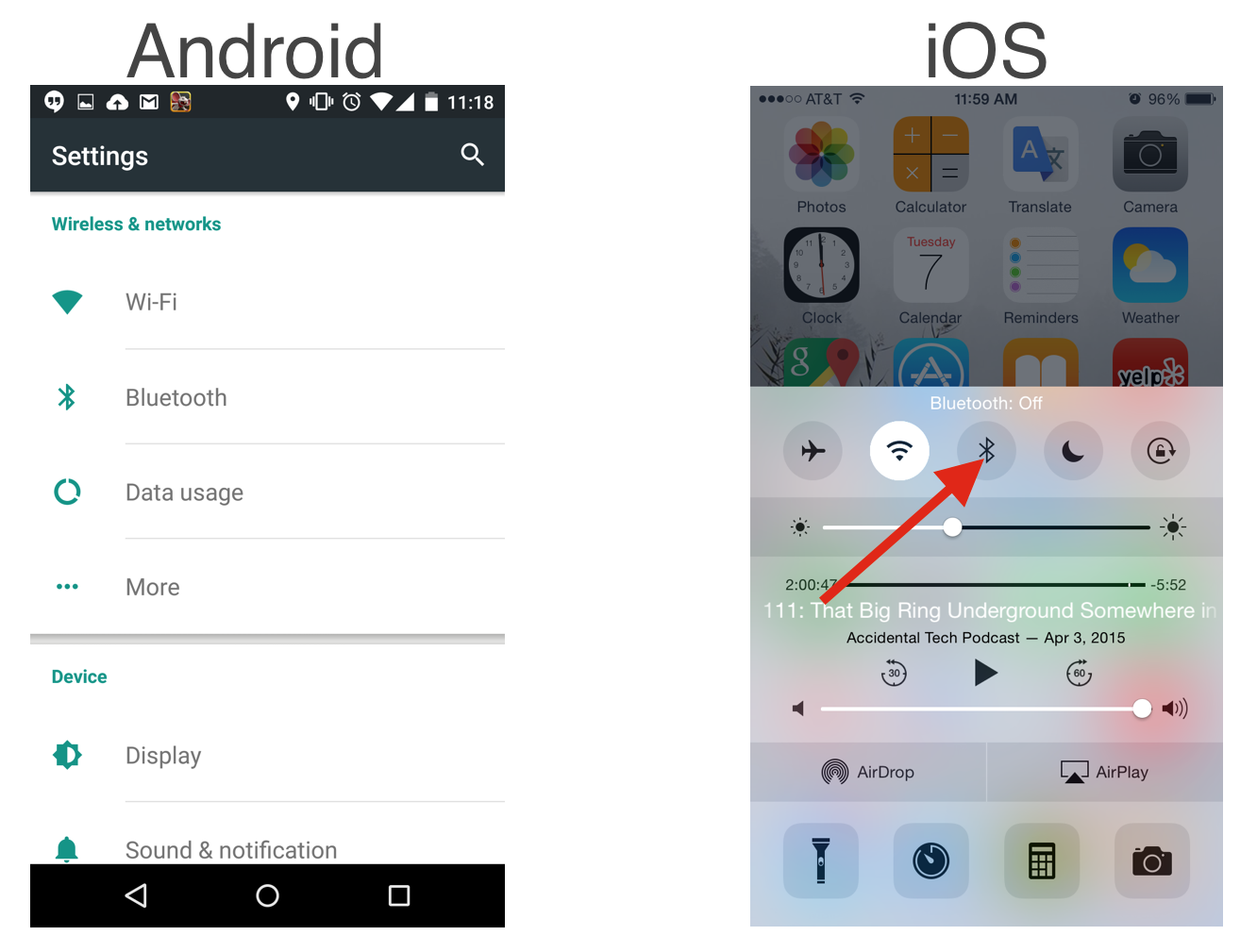
Настройки Bluetoothна Androidи iOS
Bluetoothявляется беспроводной технологией передачи данных на малых расстояниях, которая позволяет соединять ваш смартфон с другими устройствами. С ее помощью можно быстро обмениваться файлами, подключаться к аудиосистеме автомобиля или использовать смартфон в качестве пульта дистанционного управления для телевизора. Это всё здорово, но только не для аккумулятора. Лучше всегда отключать Bluetooth, когда вы им не пользуетесь.
На iOS проведите вверх от нижней части экрана и нажмите на иконку Bluetooth посередине.
На Android зайдите в Настройки ® Bluetooth ® Выключить.
11. Установите темный фон на смартфонах Samsungили Motorola
Популярные смартфоны с дисплеем AMOLED
Если ваш телефон может похвастаться дисплеем AMOLED, использование преимущественно черного фона может существенно сэкономить заряд батареи, так как зажигается намного меньше пикселей экрана. Дело в том, что на матрице AMOLED каждый пиксель подсвечивается сам, а на IPS подсветка дисплея общая. Так что, если в вашем телефоне используется первый тип матрицы, можете смело использовать эту хитрость.
12. Не беспокойтесь о полной зарядке и разряжении батареи
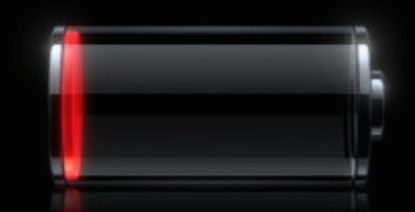
Все мы слышали классический совет для зарядки аккумулятора: разрядить его полностью, а потом зарядить до 100% и повторить. Идея заключается в том, что вы «учите» батарею «запоминать» полную мощность заряда, чтобы она «не путала» ее с периодическими подзарядками.
Доля истины в этом есть, точнее, была до 2007 года. Сейчас же большинство смартфонов не нуждается в этом. Вместо того чтобы выйти из дома с 50% зарядкой, вы вполне можете минут на 15-20 (пока собираетесь) поставить телефон на зарядку. И не переживайте о том, что батарея забудет, что такое 100% зарядка.
13. Обращайте внимание на уровень сигнала
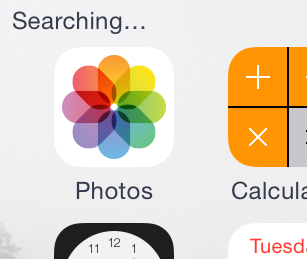
iPhone в поиске сигнала
Если уровень сетевого или Wi-Fi-подключения достаточно высокий, ваш телефон будет работать, как задумано – без истощения батареи. С другой стороны, при слабом сигнале и при попытках подключиться к нему телефон израсходует очень много энергии. Если батарея садится, а подзарядить нет возможности, то отключите все соединения или на время поставьте смартфон в Режим полета, что даст ему кое-какой перерыв.
14. Используйте Battery Saver на Android
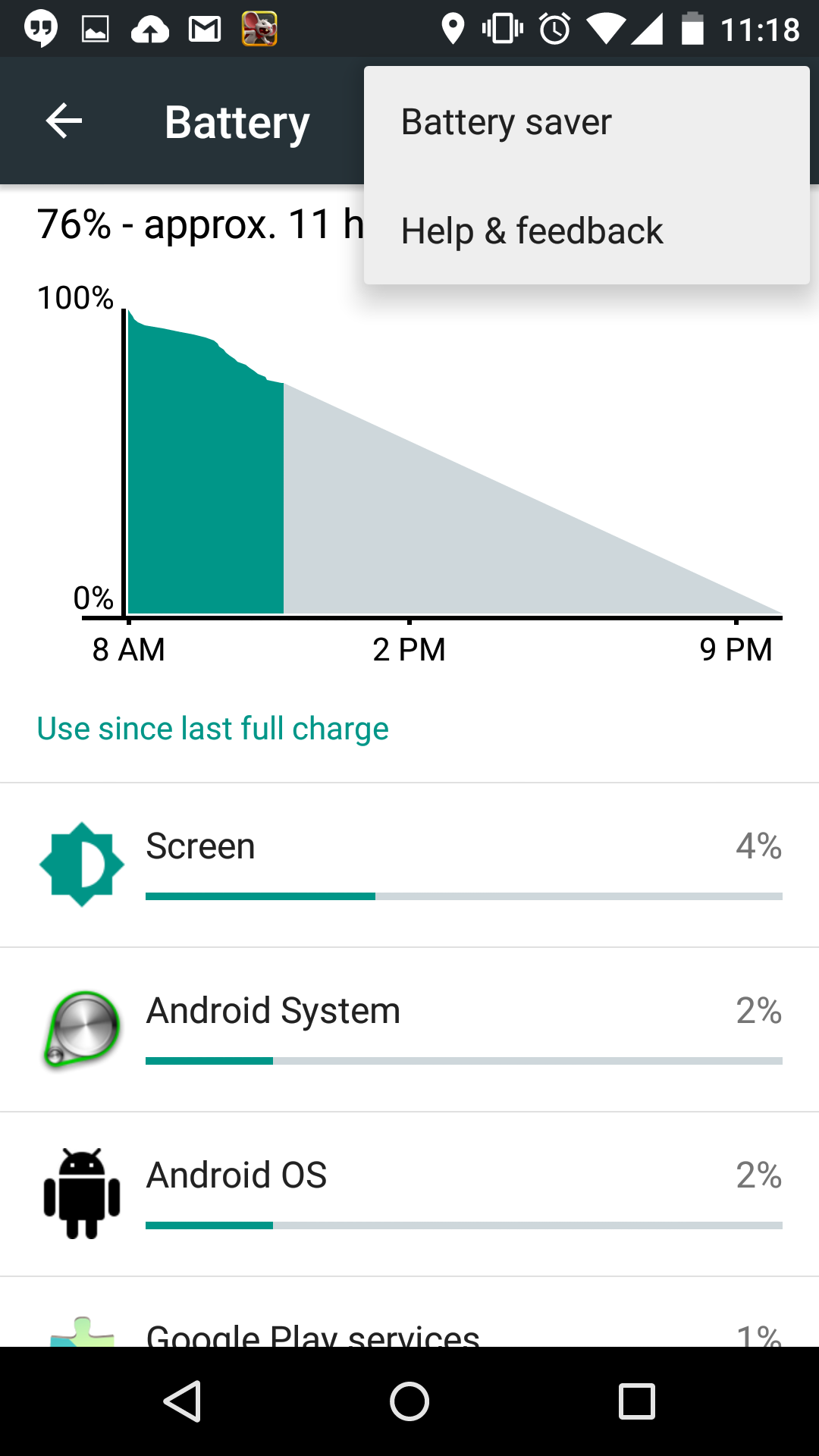
Battery saver на Android
Большинство самых новых флагманских мобильных устройств, работающих на базе Android, например, GalaxyS6, HTCOneM9 или Nexus 6, оснащены энергосберегающим режимом, который может продлить жизнь устройства еще на десяток часов, даже если осталось всего около 20% заряда.
Чтобы его активировать, перейдите в раздел Настройки ® Батарея ® кликните на три точки в правом верхнем углу.
Battery Saver автоматически выполняет несколько из вышеперечисленных пунктов нашего списка сразу: ограничивает вибрацию, сервисы по определению местоположения и фоновые данные. Электронная почта и другие приложения в этом режиме также будут синхронизироваться значительно реже.
15. Режим полета
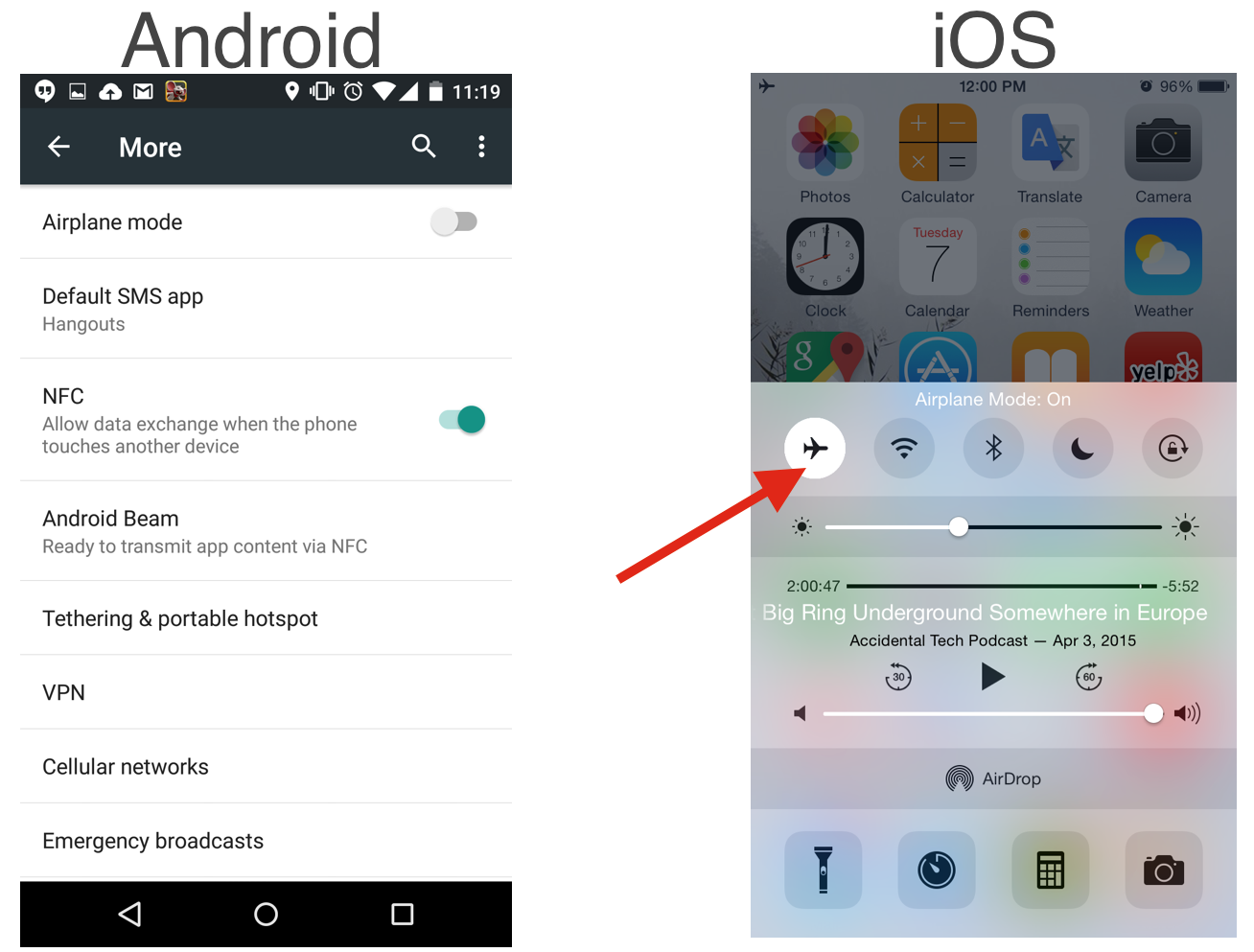
Режим полета на Android и iOS
Если все пункты, описанные выше, не помогают, остается всё тот же старый добрый Режим полета, о котором мы уже вкратце упоминали. Конечно, он сделает все лучшие функции вашего телефона абсолютно бесполезными, но он гарантированно остановит разряжение аккумулятора. В конце концов, «молчаливый» смартфон намного лучше «мертвого», не так ли?
Время автономной работы — это один из важнейших факторов, который учитывается при выборе модели смартфона. С увеличением диагонали смартфонов, использованием энергоемких приложений, повышением потребления энергии «железом», снижается время автономной работы смартфона. Одним из шагов производителей по решению данной проблемы является увеличение ёмкости аккумуляторов, устанавливаемых в смартфоны. Сейчас редко увидишь смартфон от «серьезного» производителя, который комплектуется аккумуляторной батареей 3000 mAh или меньше. Цифра в 4000 mAh сегодня является минимально-стандартной. Аккумуляторы такой емкости, при использовании смартфона в режиме средней активности, позволяют заряжать его не чаще одного раза в сутки.

Но если сразу после покупки смартфона время его автономной работы без подзарядки оправдывает ожидания, то по истечении определенного периода эксплуатации, время автономной работы сокращается. Это естественный процесс, от которого никуда не деться. Да, если время автономной работы заметно снизилось через год-полтора, два после покупки — это вроде нормально и не вызывает особых вопросов. Ведь со временем происходит «износ» аккумулятора. Ёмкость батареи падает, она уже не может «впитать и удержать» заряд, соответствующий ёмкости, которая была изначально. Полностью остановить этот процесс, к сожалению, невозможно, но замедлить старение аккумуляторной батареи — возможность есть (если Вам интересна данная тема — ознакомьтесь со статьей «Как правильно заряжать смартфон, чтобы продлить срок службы его аккумулятора»).
А вот если «процесс» уменьшения времени автономной работы стал заметен уже через месяц-два после начала эксплуатации, или время автономной работы резко уменьшилось одномоментно — вот здесь уже надо искать причину, которая приводит к быстрому разряду аккумуляторной батареи. Причин тому может быть несколько, но «повлиять» можно только на одну. Если смартфон начал разряжаться гораздо быстрее обычного — проблема мажет быть в «энергоемких» программах и приложениях, которые работая, даже в фоновом режиме, активно «сажают» батарею смартфона и в настройках энергосбережения смартфона.
Увеличить время автономной работы смартфона можно специальными встроенными инструментами для оптимизации и экономии заряда батареи Android, удалением или остановкой неиспользуемых программ и приложений, с помощью специальных приложений.
Рассмотрим все на примере смартфона Xiaomi с десятой версией Android (на смартфонах других производителей и смартфонах с другими версиями Anroid визуализация может быть немного иной, но «общий смысл» выбора действий тот же).
Встроенные инструменты
Зайдите в настройки Вашего смартфона,
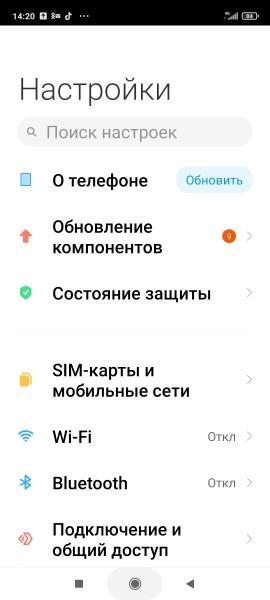
введите в поисковую строку запрос «батарея» и выберите найденную по запросу строку.
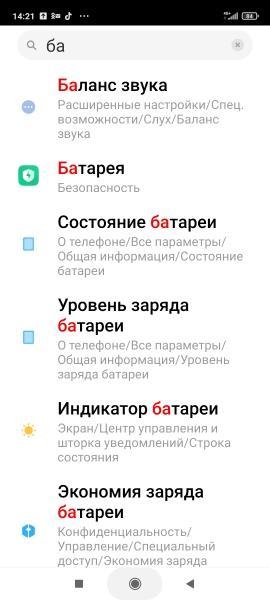
Вы попадаете в раздел «Экономия энергии батареи».
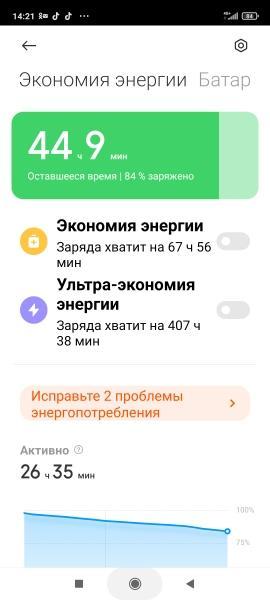
Здесь отображается приблизительное оставшееся время автономной работы смартфона, есть возможность включения режимов «Экономия энергии» и «Ультра-экономия энергии», предложение исправления проблем энергопотребления (если таковые имеются) и список (рейтинг) самых энергоемких программ и приложений.
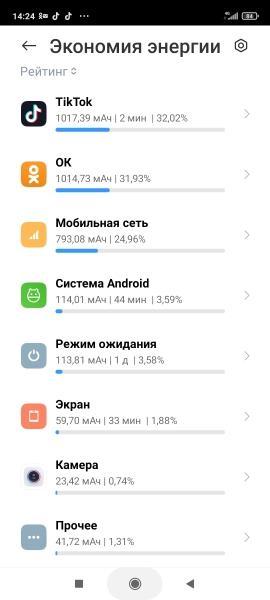
В «проблемах энергопотребления» можно включить или отключить предлагаемые компоненты и увидеть как то или иное действие повлияет на заряд батареи.
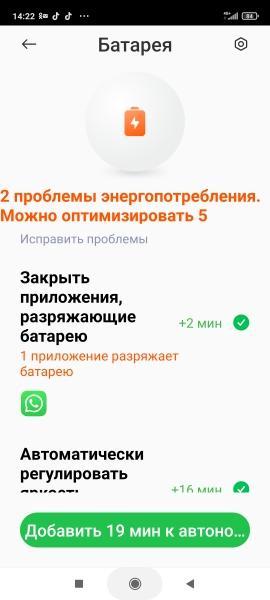
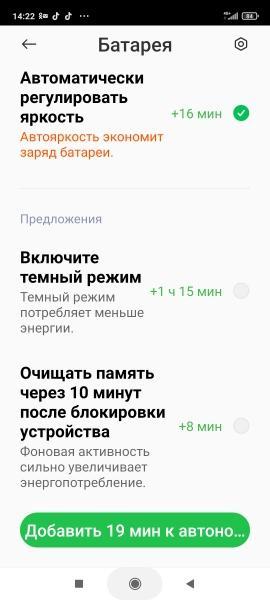
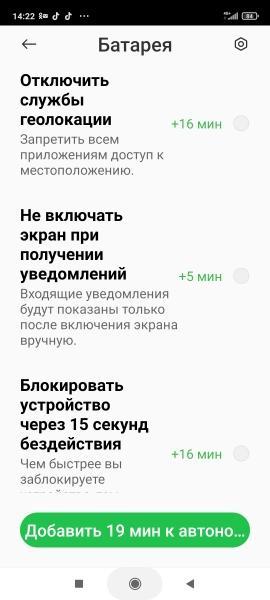
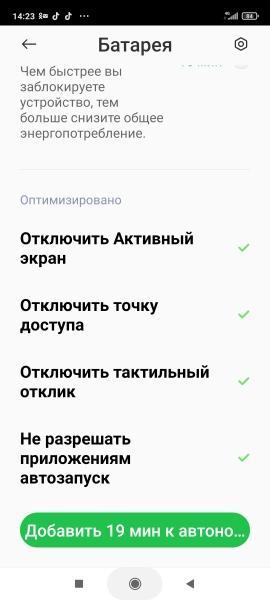
При включении режима «экономия энергии», время автономной работы смартфона должно увеличиться на 54%, что очень неплохо.
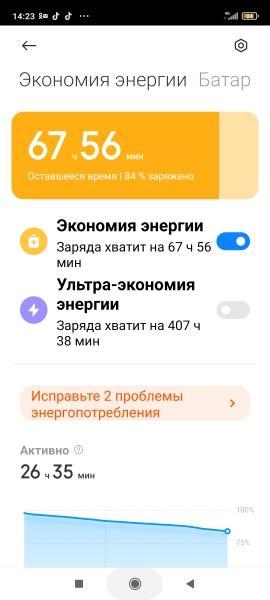
При включении режима «ультра-экономия времени» время автономной работы смартфона должно увеличиться почти в десять раз, но при этом будут ограничены энергоемкие функции и будет снижена производительность смартфона, что с большой долей вероятности не устроит обычного пользователя. Фактически в этом режиме Вы получите только функции обычной кнопочной звонилки — исходящие и входящие вызовы плюс возможность отправки и получения SMS. Хотя в форсмажорной ситуации включение данного режима может быть вполне оправданно.
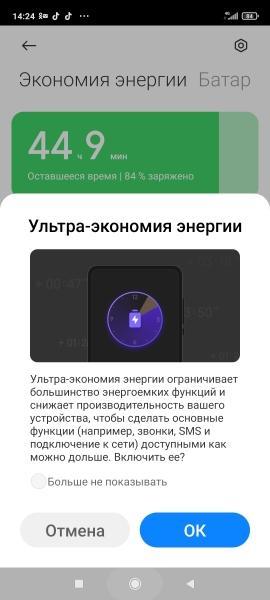
Удаление или остановка неиспользуемых программ и приложений
С течением времени в смартфоне скапливается немало программ и приложений, которыми Вы не пользуетесь, но которые постоянно «питаются энергией», разряжая аккумулятор. Такие приложения могут быть предустановлены (т.е. уже установлены в смартфоне при его покупке), а могут быть установлены самим пользователем, а потом просто забыты за ненадобностью и не деинсталлированы (не удалены). Чаще всего именно наличие большого количества установленных и абсолютно ненужных приложений и становится причиной резкого уменьшения времени автономной работы смартфона.
- Для того, чтобы увидеть все приложения, установленные в смартфоне, заходим в «Настройки»,
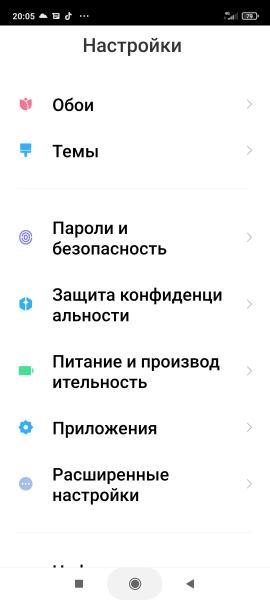
- находим и выбираем «Приложения»,
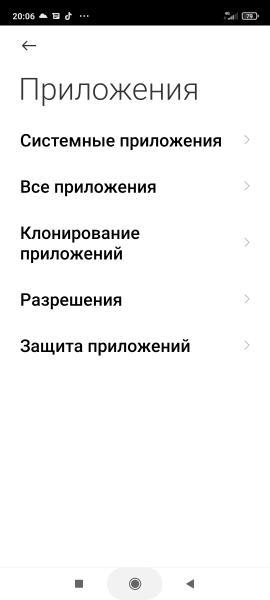
- заходим во «Все приложения».
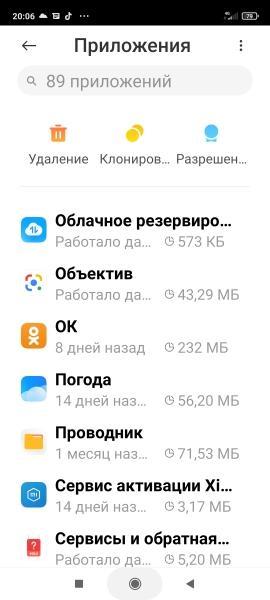
А далее все зависит от Вас. В длинном списке приложений выбираем приложения, которыми уже не пользуемся, или которые просто не нужны. Удаляем их без сожаления. В результате проведения этой операции, удаленные приложения больше не будут потреблять энергию и разряжать аккумулятор смартфона. Время автономной работы однозначно увеличится!
Приложения для анализа и уменьшения расхода заряда батареи
Существует немало сторонних приложений, которые анализируют возможности увеличения времени автономной работы смартфона, оценивают скорость разряда аккумуляторной батареи и ограничивают работу самых «прожорливых» программ и приложений.
Приложение «Flip&Save»

- оптимизация времени автономной работы
- интеллектуальное переключение профилей «поведения» батареи для увеличения времени автономной работы
- очистка кэша и ненужных файлов
- автоматическое включение и отключение радиомодуля, Wi-Fi, Bluetooth
- выборочное отключение запущенных приложений и служб
Скачать приложение можно здесь.
Приложение «Батарея — Battery»

- индикация уровня заряда аккумулятора
- индикация напряжения аккумулятора
- индикация температуры аккумулятора
- индикация «состояния здоровья» аккумулятора
Скачать приложение можно здесь.
Приложение «Kaspersky Battery Life»

- увеличение времени автономной работы смартфона
- выявление самых энергоемких приложений с возможностью их закрытия
- сигнализация о разряде аккумулятора до заданного процента
Скачать приложение можно здесь.
